Brug scanning af emne med Knapbetjening på Apple TV
Scanning af emne fremhæver skiftevis hvert emne eller hver gruppe af emner på hele skærmen, indtil du udløser knappen Vælg emne. Hvis der er mange emner, fremhæver Knapbetjening dem i grupper. Når du vælger en gruppe, fortsætter fremhævningen med emnerne i gruppen. Når du vælger et entydigt emne, stopper scanningen, og betjeningsmenuen vises. Scanning af emne er valgt som standard, første gang du slår Knapbetjening til.
Du kan vælge mellem tre scanningstyper:
Automatisk scanning fremhæver automatisk emner et efter et.
Manuel scanning bruger en knap til at fremhæve et emne og en anden til at aktivere det.
Scanning kun med en knap bruger en knap til at flytte fremhævningen fra emne til emne. Hvis du ikke foretager dig noget i et stykke tid, aktiveres det fremhævede emne.
Du kan vælge et scanningsformat i Indstillinger ![]() under Tilgængelighed >Knapbetjening > Scanningsformat.
under Tilgængelighed >Knapbetjening > Scanningsformat.
Vælg et emne, eller skift til en gruppe
Se på (eller lyt til) emnerne, efterhånden som de fremhæves.
Når det emne, du vil betjene (eller den gruppe, der indeholder emnet), fremhæves, skal du udløse knappen Vælg emne.
Arbejd dig ned gennem hierarkiet af emner, indtil du vælger det enkelte emne, du vil betjene.
Forlad en gruppe
Udløs knappen Vælg emne, når der vises en stiplet markering omkring gruppen eller emnet.
Luk betjeningsmenuen uden at udføre en handling
Gør et af følgende:
Udløs knappen Vælg emne, når emnet selv er fremhævet.
Vælg Esc på betjeningsmenuen.
Få læst navnene på emner op, når de fremhæves
Gør et af følgende:
Gå til Indstillinger
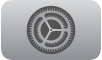 på Apple TV og derefter Tilgængelighed > Knapbetjening, og slå Tale til.
på Apple TV og derefter Tilgængelighed > Knapbetjening, og slå Tale til.Vælg Indstillinger på betjeningsmenuen, og vælg derefter Tale til.
Gør scanningen langsommere eller hurtigere
Gå til Indstillinger
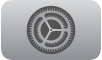 på Apple TV.
på Apple TV.Gå til Tilgængelighed > Knapbetjening > Autoscanningsperiode, og skub for at justere hastigheden på scanning.
